Come risolvere il problema Verifica di essere un ciclo umano su Cloudflare

Se trascorri molto tempo online, è probabile che ti sia imbattuto nel captcha umano di Cloudflare. Questa misura di sicurezza ha diverse cause,
Se non riesci a individuare la cartella di avvio, devi cercare una risposta a questa domanda " Dov'è la cartella di avvio in Windows 10? "o dove si trova la cartella di avvio in Windows 10?. Bene, la cartella Avvio contiene i programmi che si avviano automaticamente all'avvio del sistema. Nella versione precedente di Windows questa cartella è presente nel menu Start. Ma, nella versione più recente come Windows 10 o Windows 8, non è più disponibile nel menu Start. Se l'utente deve trovare la cartella di avvio in Windows 10, dovrà avere la posizione esatta della cartella.
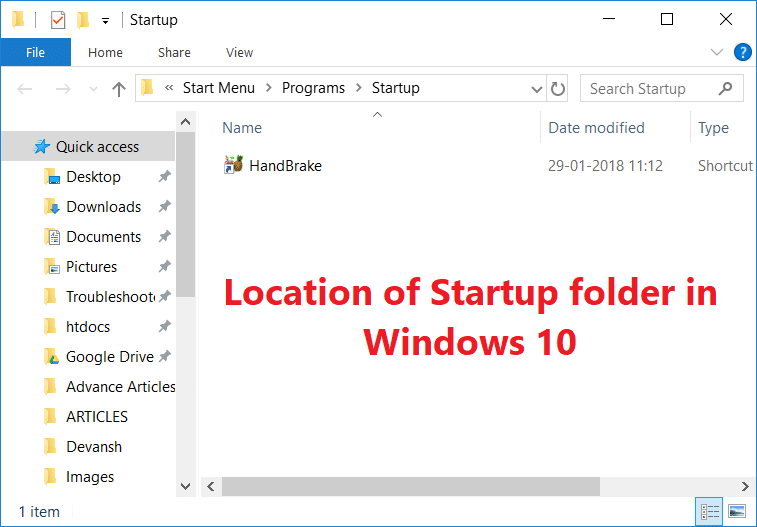
In questo articolo, ti dirò i dettagli completi di una cartella di avvio come i tipi di cartella di avvio, la posizione della cartella di avvio, ecc. Inoltre, come puoi aggiungere o rimuovere il programma dalla cartella di avvio. Quindi senza perdere tempo iniziamo con questo tutorial!!
Contenuti
Dov'è la cartella di avvio in Windows 10?
Assicurati di creare un punto di ripristino nel caso qualcosa vada storto.
Tipi di cartelle di avvio
Fondamentalmente, ci sono due tipi di cartella di avvio in Windows, la prima cartella di avvio è una cartella generica ed è comune a tutti gli utenti del sistema. Anche i programmi all'interno di questa cartella saranno gli stessi per tutti gli utenti dello stesso computer. Il secondo dipende dall'utente e il programma all'interno di questa cartella varierà da un utente all'altro in base alle loro scelte per lo stesso computer.
Comprendiamo i tipi della cartella di avvio con un esempio. Considera di avere due account utente nel tuo sistema. Ogni volta che un utente avvia il sistema, la cartella di avvio che è indipendente dall'account utente eseguirà sempre tutti i programmi all'interno della cartella. Prendiamo Microsoft Edge come il programma presente nella comune cartella di avvio. Ora un utente ha anche inserito il collegamento all'applicazione Word nella cartella di avvio. Quindi, ogni volta che questo particolare utente avvia il suo sistema, verranno avviati sia Microsoft Edge che Microsoft Word. Quindi, questo è un chiaro esempio di una cartella di avvio specifica dell'utente. Spero che questo esempio chiarisca la differenza tra i due.
Posizione della cartella di avvio in Windows 10
Puoi trovare la posizione della cartella di avvio tramite Esplora file oppure puoi accedere tramite il tasto " Tasto Windows + R ". Puoi digitare le seguenti posizioni nella finestra di dialogo Esegui (tasto Windows + R) e ti porterà alla posizione della cartella di avvio in Windows 10 . Se scegli di trovare la cartella di avvio tramite Esplora file, tieni presente che l' opzione " Mostra file nascosti " dovrebbe essere abilitata. Quindi, puoi vedere le cartelle per andare nella cartella di avvio.
Posizione della cartella di avvio comune:
C:\ProgramData\Microsoft\Windows\Start Menu\Programs\Startup
La posizione della cartella di avvio specifica dell'utente è:
C:\Users\[Nome utente]\AppData\Roaming\Microsoft\Windows\Start Menu\Programs\Startup
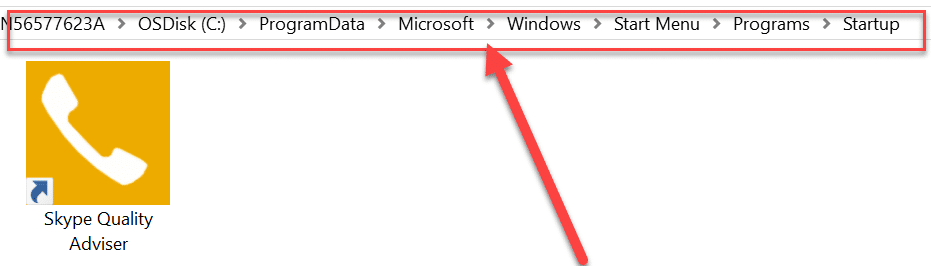
Puoi vedere che per la cartella di avvio comune, stiamo andando nei dati del programma. Ma, per trovare la cartella di avvio dell'utente. Innanzitutto, entriamo nella cartella utente e quindi, in base al nome utente, otteniamo la posizione della cartella di avvio dell'utente.
Collegamento alla cartella di avvio
Alcuni tasti di scelta rapida possono anche essere utili se si desidera trovare queste cartelle di avvio. Innanzitutto, premi " Tasto Windows + R " per aprire la finestra di dialogo Esegui e quindi digita " shell: avvio comune " (senza virgolette). Quindi basta premere "OK" e ti porterà direttamente alla cartella di avvio comune.
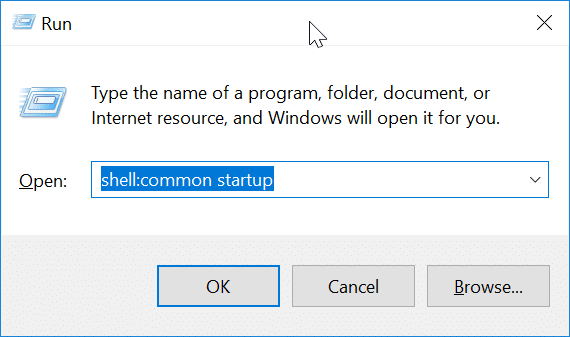
Per andare direttamente alla cartella di avvio dell'utente, digita semplicemente " shell:startup " e premi Invio. Una volta premuto Invio, ti porterà alla posizione della cartella di avvio dell'utente.
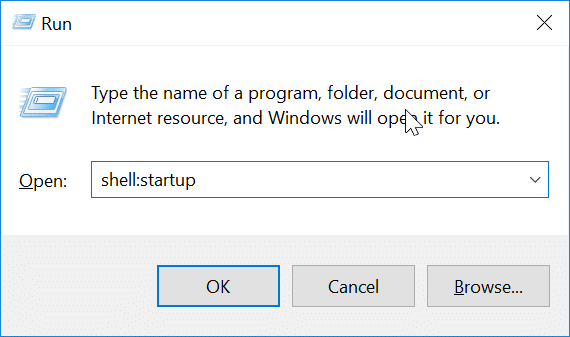
Aggiungi un programma alla cartella di avvio
Puoi aggiungere direttamente qualsiasi programma dalle loro impostazioni alla cartella di avvio. La maggior parte dell'applicazione ha la possibilità di essere eseguita all'avvio. Tuttavia, se non ottieni questa opzione per la tua applicazione, puoi comunque aggiungere qualsiasi applicazione aggiungendo il collegamento dell'applicazione nella cartella di avvio. Se vuoi aggiungere l'applicazione, segui questi passaggi:
1. Innanzitutto, cerca l'applicazione che desideri aggiungere alla cartella di avvio, quindi fai clic con il pulsante destro del mouse su di essa e seleziona Apri posizione file.
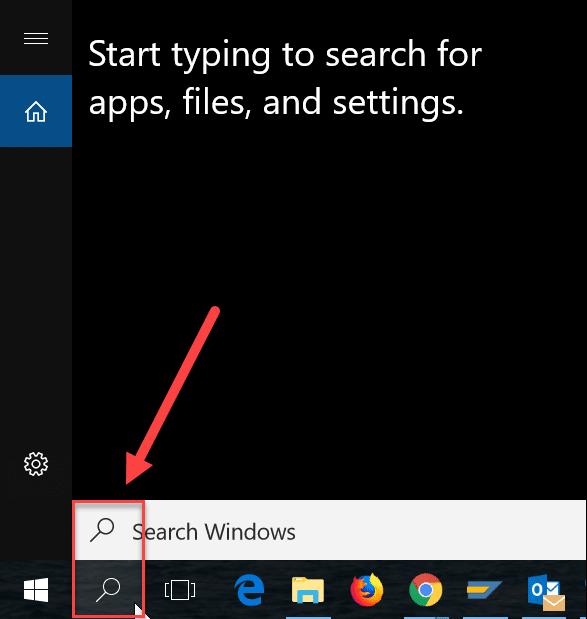
2. Ora fai clic con il pulsante destro del mouse sull'applicazione e sposta il cursore sull'opzione " Invia a ". Dall'elenco di opzioni che appare, seleziona Desktop (crea collegamento) dal menu contestuale del tasto destro.
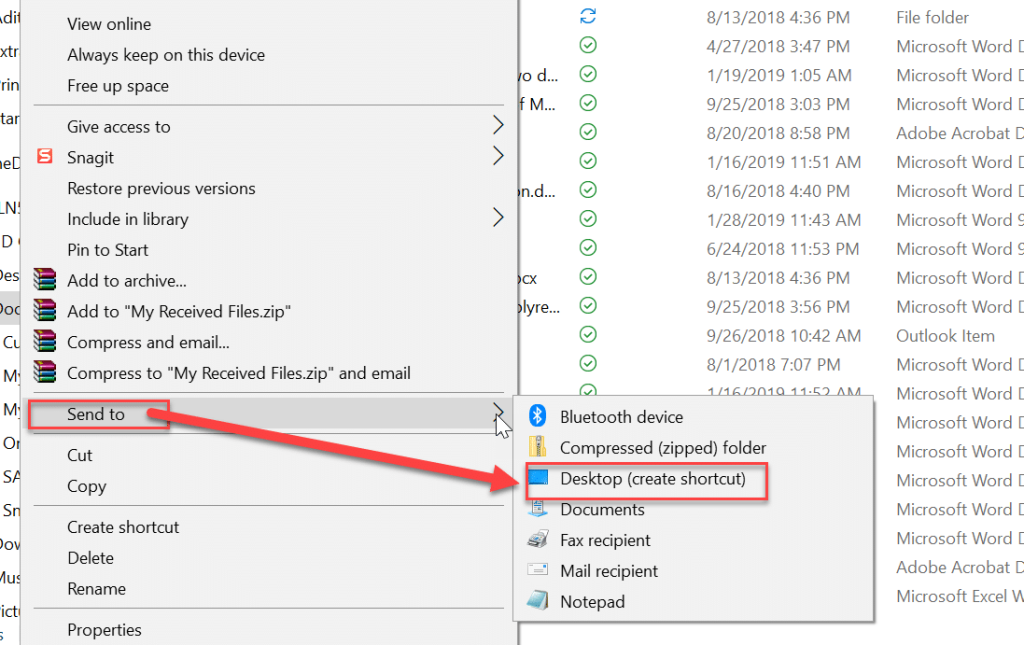
3.Puoi vedere il collegamento dell'applicazione sul desktop, basta copiare l'applicazione tramite il tasto di scelta rapida " CTRL + C ". Quindi, apri la cartella di avvio dell'utente tramite uno dei metodi sopra descritti e copia il collegamento tramite il tasto di scelta rapida " CTRL + V ".
Ora, ogni volta che avvii il computer dal tuo account utente, questa applicazione verrà eseguita automaticamente come hai aggiunto alla cartella di avvio.
Disabilita il programma dalla cartella di avvio
A volte non si desidera che determinate applicazioni vengano eseguite all'avvio, quindi è possibile disabilitare facilmente il programma specifico dalla cartella di avvio utilizzando il Task Manager in Windows 10. Per rimuovere il programma specifico, attenersi alla seguente procedura:
1. Innanzitutto, apri il Task Manager , puoi farlo usando vari metodi, ma il più semplice è usare i tasti di scelta rapida " Ctrl + Maiusc + Esc ".

2. Una volta aperto il Task Manager, passa alla scheda Avvio . Ora puoi vedere tutte le applicazioni presenti nella cartella di avvio.
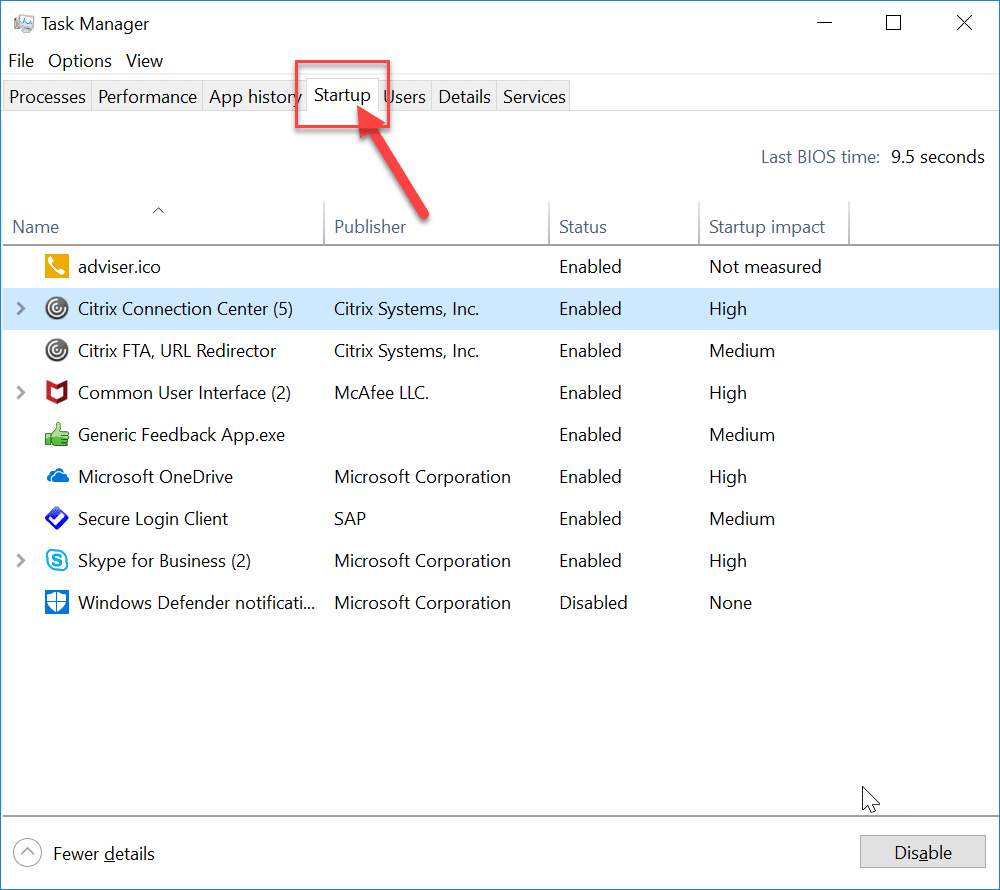
3. Ora seleziona l'applicazione che desideri disabilitare, fai clic sul pulsante Disabilita nella parte inferiore del task manager.
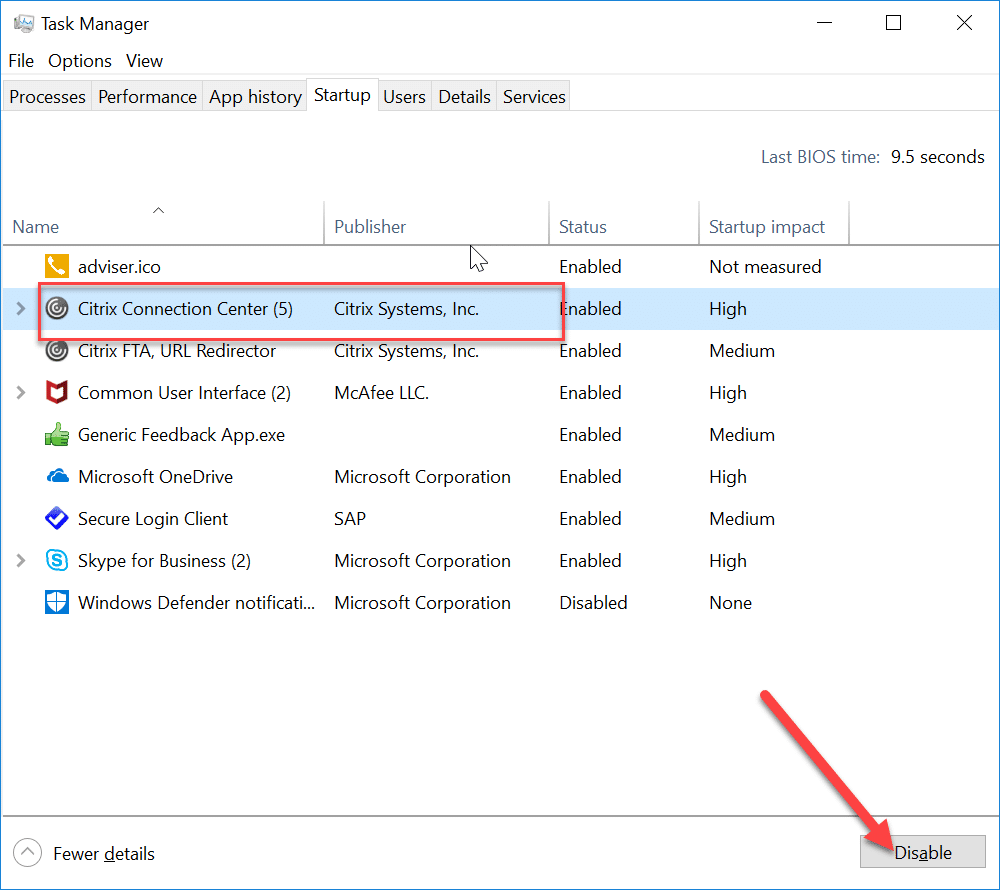
In questo modo quel programma non verrà eseguito all'avvio del computer. È preferibile non aggiungere un'applicazione come Gaming, Adobe Software e Manufacturer Bloatware nella cartella di avvio. Possono causare intralcio durante l'avvio del computer. Quindi, queste sono informazioni complete relative alla cartella di avvio.
Consigliato:
Spero che i passaggi precedenti siano stati utili e ora puoi facilmente aprire la cartella di avvio in Windows 10, ma se hai ancora domande su questo tutorial, non esitare a farle nella sezione dei commenti.
Se trascorri molto tempo online, è probabile che ti sia imbattuto nel captcha umano di Cloudflare. Questa misura di sicurezza ha diverse cause,
Se usi Instagram quotidianamente, probabilmente hai riscontrato almeno una volta un bug o un problema di errore di Instagram. Sebbene centinaia di messaggi di errore di Instagram
La maggior parte delle persone utilizza VLC per riproduzioni audio e video. Tuttavia, VLC può anche fungere da editor video. Se vuoi tagliare una parte di un video lungo, puoi farlo
Sebbene Netflix abbia molti contenuti di alta qualità da offrire, il tuo abbonamento Netflix è limitato al tuo paese di residenza. Se ti piace guardare il coreano
La creazione di contenuti visivamente accattivanti nel panorama digitale richiede la rimozione di sfondi che non sono coerenti con le tue immagini. GIMP è tra i
Sebbene CapCut offra una versione professionale a pagamento, esiste un'opzione gratuita per gli utenti con solo un account Base. Meglio ancora, è ricco di fantastiche funzionalità
https://www.youtube.com/watch?v=n7Jo6J3fs88 Supponiamo che tu abbia già creato la tua base iniziale in Minecraft ma desideri saperne di più. I villaggi in Minecraft lo sono
Uno dei motivi principali per cui i giocatori adorano i giochi dei Sims è l'ampia gamma di tratti della personalità dei personaggi e il modo in cui influenzano il gameplay. Tuttavia,
Monitorare le tue analisi TikTok è essenziale se vuoi comprendere l'impatto e la portata dei tuoi contenuti. Se questo è qualcosa che ti parla,
La discordia può essere sinonimo di disaccordo, ma non significa che non puoi essere gentile quando scambi opinioni. Questa app di chat può essere un ottimo modo per spendere
FireStick ti consente di scaricare app di terze parti per varie opzioni di streaming. Un esempio è Cinema HD. Con questa app puoi selezionarne e visualizzarne molti
I collage sono di tendenza nella pubblicità perché aiutano a creare campagne più memorabili. Sia che tu voglia creare un collage per la condivisione di foto personali o
Se vuoi ascoltare le tue canzoni preferite su Spotify in diversi modi, scegli il Piano Famiglia Spotify. Una volta iscritto a questo servizio, tu
Le copertine di Instagram Reel possono dare al tuo account quell'estetica unificata che ti eleva da creatore a marchio. Se hai bisogno di aiuto per capire dove andare
Il popolare bot di gioco Discord Mudae consente ai giocatori di collezionare personaggi delle loro serie di anime, manga e videogiochi preferiti. Decine di grandi anime
Le storie di Instagram hanno una durata di 24 ore, dopodiché scompaiono dal tuo profilo. Se la tua storia ha condiviso alcuni ricordi che vorresti rivisitare
Google Forms ti consente di creare vari sondaggi, sondaggi, questionari, quiz e altro ancora. A volte fare sondaggi lunghi può diventare noioso per alcuni
Aggiornato il 23 novembre 2022 da Steve Larner, per riflettere le attuali versioni Kindle. Kindle di Amazon è il leader assoluto nel mercato statunitense dei lettori di e-book.
Statistiche e analisi sono componenti importanti di YouTube. La piattaforma tiene traccia di diversi risultati, inclusi i video con il maggior numero di risultati
Trovare una città antica può essere complesso, ma vale la pena orientarsi, considerando il bottino in offerta. Ancient City è stata aggiunta con il Wild Update a


















